Udskrivning af dokumenter (PDF-fil) gemt på et USB-flashdrev
Du kan udskrive følgende PDF-filer (filtypenavn: .pdf) ved hjælp af kontrolpanelet på printeren.
-
PDF-filer, der er scannet ved hjælp af kontrolpanelet på printeren og gemt på et USB-flashdrev
-
PDF-filer gemt på et USB-flashdrev, når der modtages faxer
-
PDF-filer, der er oprettet ved hjælp af Canon IJ Scan Utility
På Windows:
På Mac OS:
-
For flere oplysninger om PDF-filer, der ikke kan udskrives fra printeren:
Følg fremgangsmåden herunder for at udskrive en PDF-fil.
-
Sæt USB-flashdrevet i USB-flashdrevporten.
 Vigtigt
Vigtigt-
Hvis du allerede har isat USB-flashdrevet for at gemme de modtagne faxer automatisk, kan du ikke udskrive dokumenter, selvom USB-flashdrevet, der indeholder dokumentdataene, er angivet.
I dette tilfælde skal du indstille Autolagringsindstilling (Auto save setting) i Faxindstillinger (FAX settings) til FRA (OFF) og fjerne USB-flashdrevet, hvor faxerne gemmes, og derefter isætte det USB-flashdrev, der indeholder dokumentdataene.
-
-
Svip skærmbilledet HJEM, og tap på
 Få adgang til medie (Access medium).
Få adgang til medie (Access medium).Dokumentlisten vises.
 Bemærk
Bemærk- Når meddelelsen informerer dig om, at begrænsning i betjening er aktiveret, skal du kontakte administratoren for den printer, du bruger.
- Hvis både fotofiler og PDF-filer gemmes på USB-flashdrevet, vises bekræftelsesskærmen til valg af, hvilken fil du vil udskrive. Tap på Udskriv dokumenter (Print documents) på det viste skærmbilleder.
- Hvis der ikke er gemt dokumenter (PDF-filer), der kan udskrives, på USB-flashdrevet, vises Data af den understøttede type er ikke gemt. (Data of supported types are not saved.) på den berøringsfølsomme skærm.
-
Vælg det dokument, der skal udskrives.
Liste over filnavn
Vis eksempel
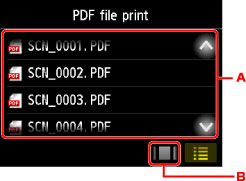
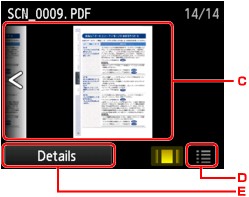
-
Svip vertikalt eller tap på

 for at få vist navnet på dokumenterne, og tap på det dokument, der skal udskrives.
for at få vist navnet på dokumenterne, og tap på det dokument, der skal udskrives. -
Tap for at skifte til det viste eksempel.
-
Tap for at få vist eksempel på dokument, og tryk på det dokument, der skal udskrives.
-
Tap for at skifte til listen over filnavn.
-
Tap for at få vist skærmbilledet Oplysninger (Details).
 Bemærk
Bemærk- Filnavne vises måske ikke korrekt på dokumentlisten, hvis filnavnet er langt eller indeholder ikke-kompatible tegn.
- På eksempelskærmbilledet vises den første side af hver PDF-fil på den berøringsfølsomme skærm. Hvis et dokument derudover er i liggende papirretning, vises det roteret 90 grader.
- For nogle PDF-filer kan det tage længere tid at vise eksempelvisningen, eller en del af eksempelvisningen kan være beskåret.
-
PDF-filernes navne vises, selvom PDF-filerne ikke kan udskrives ved hjælp af printerens kontrolpanel. Hvis en af følgende betingelser er gældende for PDF-filerne, kan de ikke udskrives.
- PDF-filer, der er gemt ved hjælp af et andet program end Canon IJ Scan Utility (software, der er kompatibel med printeren)
- PDF-filer, som eksempelskærmbilledet ikke er tilgængeligt for ("?" vises på eksempelskærmbilledet).
-
Vi anbefaler, at du får vist skærmbilledet Oplysninger (Details) og kontrollerer, om en PDF-fil er printbar. Hvis en af følgende betingelser er gældende for PDF-filen, kan den ikke udskrives.
- Oplysninger på skærmbilledet Oplysninger (Details) kan ikke vises.
- Andre tegn end printernavnet eller IJ Scan Utility vises i Oprettet med (Created with).
- PDF-filer, der er oprettet med anden software end Canon IJ Scan Utility (software, der er kompatibel med printeren), kan ikke udskrives, selvom de er gemt ved hjælp af Canon IJ Scan Utility.
-
-
Angiv de ønskede indstillinger.
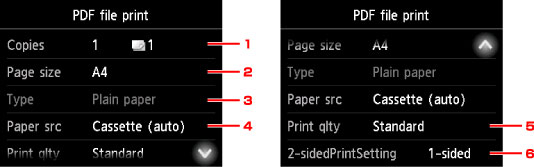
-
Kopier (Copies)
Angiv antallet af kopier.
-
Sidestør. (Page size)
Vælg sidestørrelsen ud fra det ilagte papir.
 Bemærk
Bemærk- Kun de sidestørrelser, der kan vælges fra kontrolpanelet, vises.
-
Type (medietype)
Papirtypen er indstillet til Almindeligt papir (Plain paper).
-
Papirkd. (Paper src) (Papirkilde)
Vælg den kassette, der skal indføre papiret.
Hvis du vælger Kassette (auto) (Cassette (auto)), har printeren mulighed for at indføre papir fra kassette 2, når kassette 1 løber tør for papir under følgende betingelser.
- A4-, Letter- eller Legal-format almindeligt papir lægges i kassette 1 og kassette 2.
- Ja (Yes) er valgt for Automatisk fødning (Auto feed switch) i Kassetteindstillinger (Cassette settings).
-
Udskr.kv. (Print qlty) (udskriftskvalitet)
Angiv udskriftskvaliteten.
-
2-sidet uds.inds. (2-sidedPrintSetting)
Vælg 2-sidet udskrivning eller 1-sidet udskrivning.
Hvis du trykker på Avanceret (Advanced) med 2-sidet (2-sided) valgt, kan du angive retning og hæfteside for dokumentet.
 Bemærk
Bemærk- Når printernavnet eller IJ Scan Utility vises i Oprettet med (Created with) på skærmbilledet Oplysninger (Details), kan du vælge 2-sidet (2-sided) for at udskrive på begge sider af et enkelt ark papir.
-
-
Tryk på knappen Farve (Color) for at udskrive i farver eller på knappen Sort (Black) for at udskrive i sort-hvid.
Printeren starter udskrivningen.
 Bemærk
Bemærk
- Du kan udskrive op til 250 sider på en gang. Hvis du forsøger at udskrive mere end 250 sider af en PDF-fil, vises Den angivne PDF-fil indeholder for mange sider. Sider, der overskrider antallet af sider, som kan udskrives, bliver ikke udskrevet. Vil du fortsætte? (The specified PDF file contains too many pages. The pages exceeding the number of printable pages will not be printed. Continue?) på den berøringsfølsomme skærm. Tap på Ja (Yes) for at starte udskrivning. Hvis du har brug for at udskrive mere end 250 sider af en PDF-fil, skal du udskrive dem fra en computer.
- Afhængigt af PDF-filen udskrives den muligvis roteret 90 grader.
- Hvis dokumentstørrelsen er større end den angivne sidestørrelse på printeren, udskrives dokumentet med en reduceret størrelse. I dette tilfælde udskrives tynde streger på dokumentet måske ikke, eller billeder kan være fejljusteret.
-
Ved nogle PDF-filer vises måske en fejlmeddelelse, før udskrivningen starter, eller mens udskrivningen er i gang.
Du kan finde yderligere oplysninger i Meddelelse vises.
PDF-filer, der ikke kan udskrives
Du kan ikke udskrive følgende PDF-filer, selvom navnet på PDF-filerne vises på listen.
- Filer, der er scannet ved hjælp af kontrolpanelet på printeren og gemt på et USB-flashdrev med Format indstillet til andet end PDF eller Kompakt PDF (Compact PDF)
-
Filer, der er oprettet ved hjælp af Canon IJ Scan Utility, og hvor en af følgende betingelser er gældende
-Krypterede data
-Data på over 2 GB
-Data, der indeholder billeder, som er scannet ved 9601 (eller flere) lodrette og vandrette pixel

